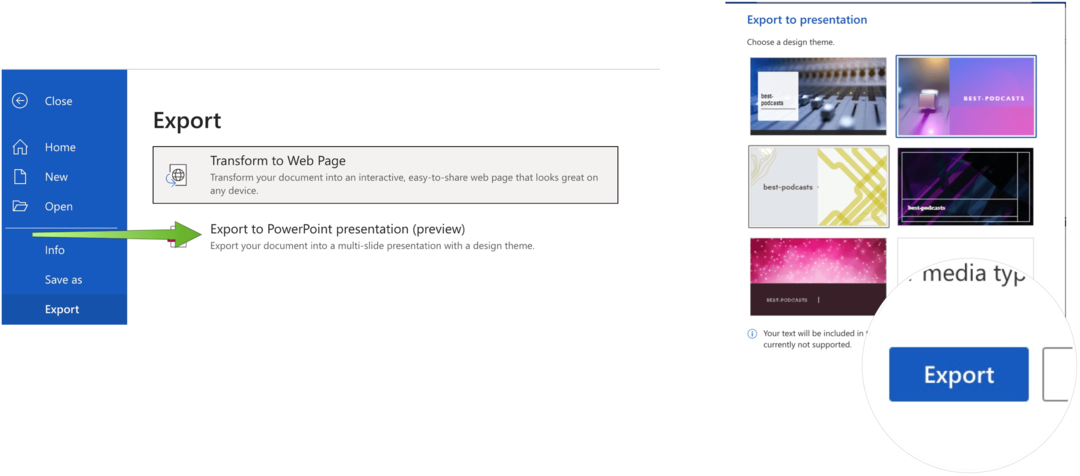Kako ustvariti bližnjico do mape z orodji Windows
Microsoft Windows 10 / / June 14, 2021

Nazadnje posodobljeno dne

Windows Tools je nova mapa, ki vsebuje sistemska in skrbniška orodja za Windows 10. Tukaj je opisano, kako ustvariti bližnjico, do katere je enostavno dostopati.
Ker se Windows 10 še naprej razvija, je veliko tradicionalnih orodij in pripomočkov na nadzorni plošči že vajen, da ste bili premaknjeni v aplikacijo Nastavitve. Pokazali smo vam, kako najti klasiko upravna orodja in drugi dodatki in sistemska orodja v sistemu Windows 10 prej. Toda z Windows 10 build 21354 podjetje ustvarja novo mapo za nekatera skrbniška orodja, ki jih potrebujete. Imenoval se bo mapa »Windows Tools«. Tu je opisano, kako ustvarite bližnjico do nje za lažji dostop.
Mapa orodij Windows
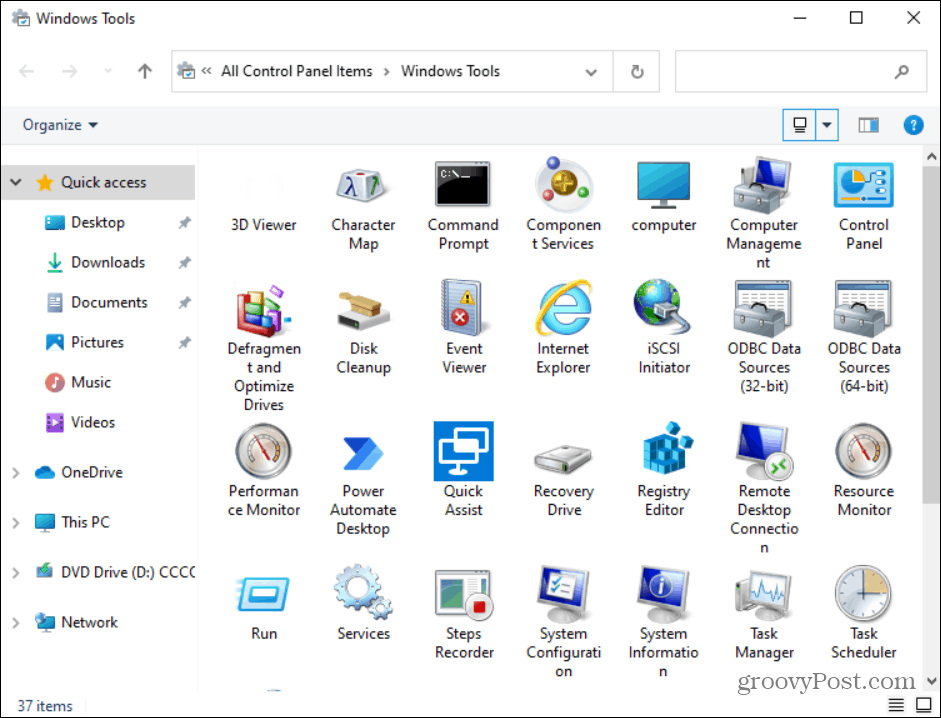
Mapa Windows Tools vsebuje različna klasična skrbniška in sistemska orodja za Windows 10. Mapa je na voljo v sistemu Windows 10 build 21354 in novejših.
Ustvarite bližnjico do mape z orodji Windows v sistemu Windows 10
Za začetek pritisnite Tipka Windows in kliknite na Windows Tools
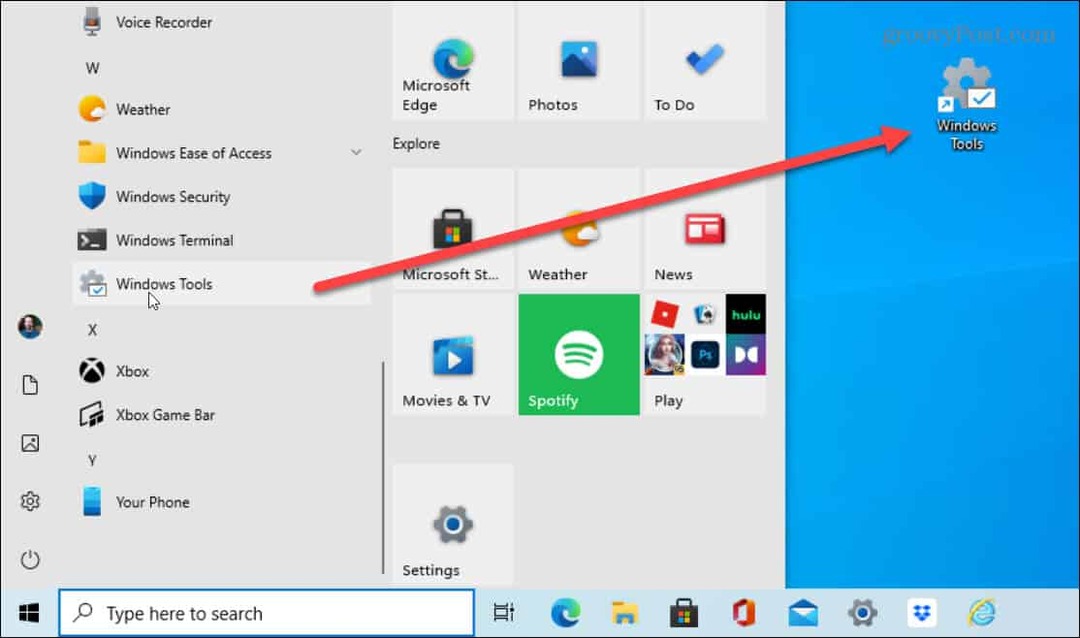
To ustvari bližnjico na namizju. In dvakrat kliknite nanj, da odprete mapo Windows Tools.
Ročno ustvarite bližnjico do orodij Windows
Medtem ko je povlečenje in spuščanje na namizje najlažji način za ustvarjanje bližnjice, lahko to storite tudi ročno. Začnite z desnim klikom na prazno mesto na namizju in pojdite na Novo> Bližnjica.
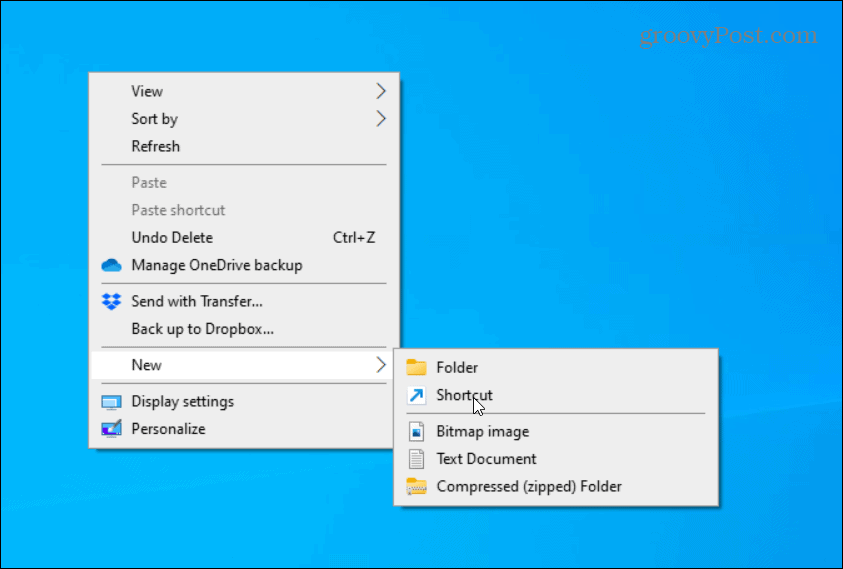
Odpre se čarovnik »Ustvari bližnjico«. V polje »lokacija predmeta« kopirajte in prilepite naslednje:
lupina explorer.exe {D20EA4E1-3957-11d2-A40B-0C5020524153}
Kliknite Naslednji na čarovniku za bližnjice po vnosu zgornje poti.
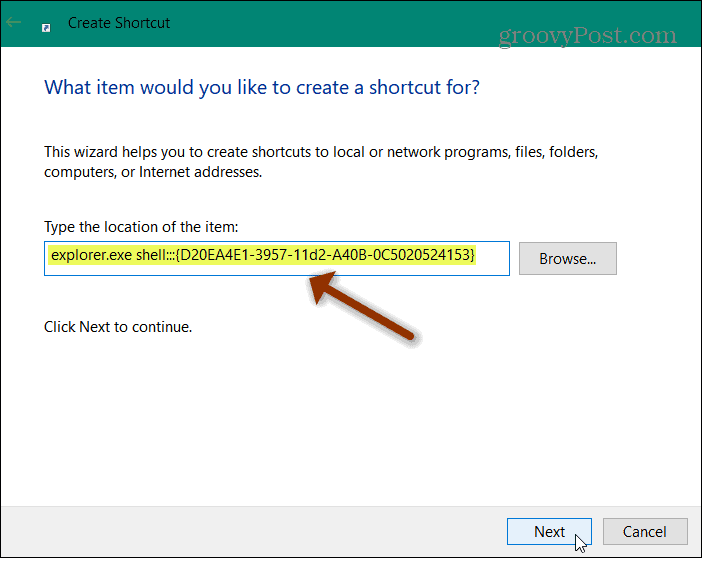
Nato vnesite ime bližnjice, ki jo želite uporabiti. Nekaj takega kot »Orodja za Windows« bi bila očitna izbira, saj si lahko zapomnite, čemu služi bližnjica. Lahko pa ga poimenujete, kot želite. Ko končate, kliknite Končaj .
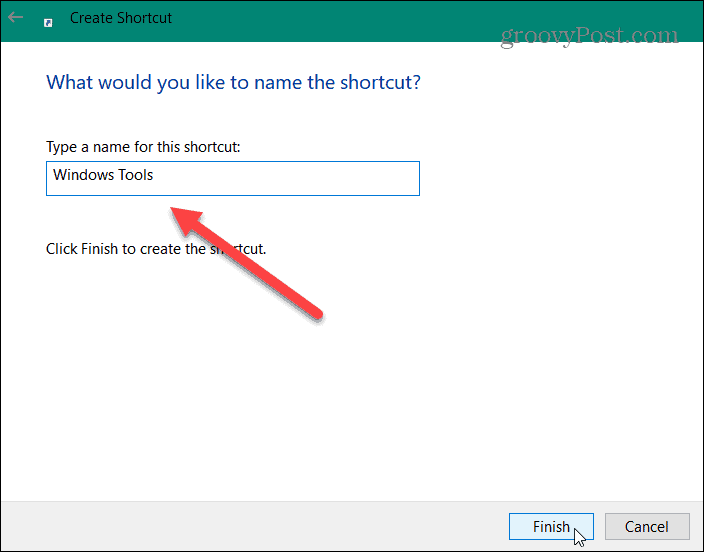
Zdaj, če želite spremeniti ikono bližnjice, lahko. Najprej ga kliknite z desno miškino tipko in izberite Lastnosti v meniju. Nato se prepričajte, da je zavihek Bližnjica odprt, in kliknite na Spremeni ikono .
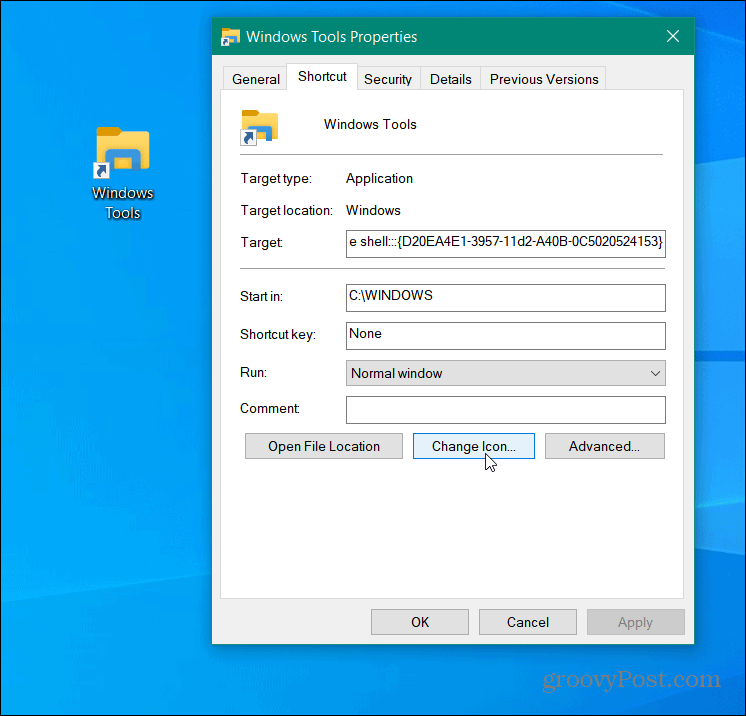
Nato izberite med privzetimi ikonami bližnjic oz dodajte ikono po meri. Opomba: Sistemske ikone se nahajajo v: c: \ windows \ system32 \ imageres.dll
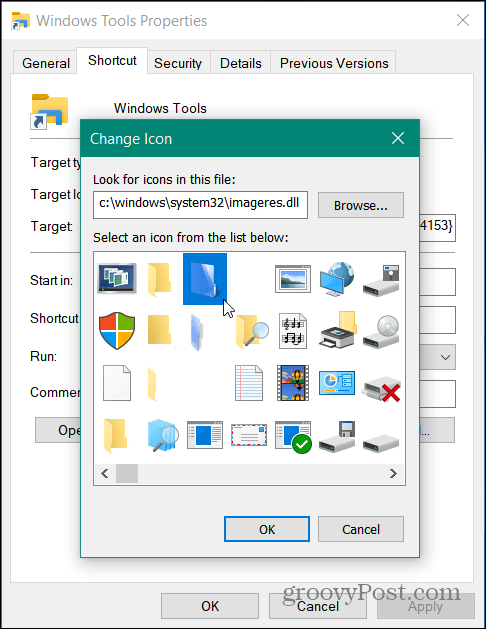
To je vse. Zdaj imate bližnjico do mape Windows Tools. Omeniti velja tudi, da ga lahko dodate v opravilno vrstico ali meni Start kot ploščico na desni strani. Če ga želite dodati, z desno miškino tipko kliknite bližnjico, ki ste jo ustvarili, in izberite katero koli Pripni v opravilno vrstico ali Pripnite na začetek.
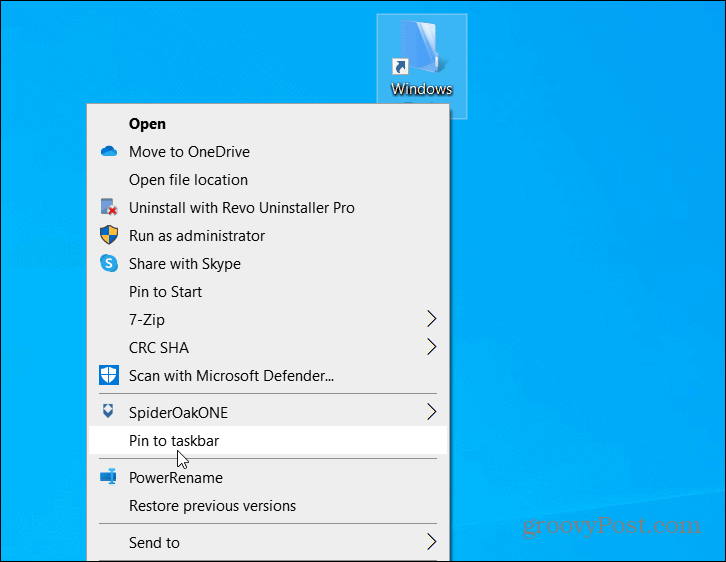
Za več informacij o bližnjicah Windows 10 si oglejte članek o ustvarjanju namizja bližnjica do mape Priljubljene. Ali pa si oglejte naš članek o tem, kako ustvarite bližnjico do Device Manager.
Kako počistiti predpomnilnik Google Chrome, piškotke in zgodovino brskanja
Chrome odlično shrani vašo zgodovino brskanja, predpomnilnik in piškotke, da optimizira delovanje vašega brskalnika v spletu. Njen način ...
Ujemanje cen v trgovini: kako pridobiti spletne cene med nakupovanjem v trgovini
Nakup v trgovini ne pomeni, da morate plačati višje cene. Zahvaljujoč garancijam za ujemanje cen lahko med nakupovanjem v ...
Kako obdariti naročnino Disney Plus z digitalno darilno kartico
Če ste uživali v Disney Plus in ga želite deliti z drugimi, tukaj je opisano, kako kupiti naročnino na Disney + Gift za ...
Vaš vodnik za skupno rabo dokumentov v Google Dokumentih, Preglednicah in Diapozitivih
Z lahkoto lahko sodelujete z Googlovimi spletnimi aplikacijami. Tu je vaš vodnik za skupno rabo v Google Dokumentih, Preglednicah in Diapozitivih z dovoljenji ...